Hvordan komprimere PDF-filer på Windows [Grunnleggende veiledning]
PDF-filstørrelsen varierer avhengig av antall bilder og grafikkfiler som er innebygd i den. Vanligvis møter PDF-filer som er store i filstørrelse problemer når du åpner eller deler dem med andre på nettet. Det er derfor komprimering er den eneste måten å åpne og dele dem enkelt på. Hvis du er en Windows-bruker og har det samme problemet med PDF-ene dine, er denne artikkelen her for å hjelpe deg med å løse problemet. Les hele denne artikkelen og lær hvordan du komprimerer PDF-filer på Windows. Du kan også velge mellom de 3 metodene som passer dine behov og preferanser. Så, hva venter du på? La oss komme i gang!

Del 1: Komprimer en PDF-fil på Windows 10/11 med en gratis online PDF-kompressor
Hvis du er en Windows 10- eller 11-versjonsbruker og ser etter en gratis og online metode for å komprimere en PDF-fil, FVC gratis PDF-kompressor er den for deg. Dette verktøyet er 100% legitimt, gratis og kan enkelt nås online av enhver bruker. Du trenger bare en sterk internettforbindelse for å få tilgang til nettstedet deres, og med ett klikk kan du enkelt komprimere PDF-en din på Windows. Med dette komprimeringsverktøyet kan du dessuten komprimere PDF-filene dine opp til under 100 KB, noe som er veldig bra når du vil komprimere dem i lavere størrelser.
Trinn for hvordan du komprimerer PDF-filer på Windows ved hjelp av FVC Free PDF Compressor:
Trinn 1. Først må du klikke på Legg til PDF-fil -knappen når du vil importere PDF-en du vil komprimere til Windows-datamaskinen.

Steg 2. Deretter velger du PDF-en du vil komprimere og klikker Åpen. Dette vil automatisk behandle PDF-konverteringen.

Trinn 3. Når du er ferdig, forhåndsviser du den komprimerte PDF-filen og klikker deretter på Last ned PDF-filen knappen for å lagre den.

Det er faktisk at FVC Free PDF Compressor tilbyr en problemfri, nettbasert løsning for å komprimere PDF-filer på Windows 10 eller 11. Brukere vil dra nytte av dens gratis tjeneste og brukervennlige grensesnitt. Dessuten kan de glede seg over dens enkelhet og effektivitet ved å komprimere PDF-filer med bare noen få klikk, samtidig som de opprettholder høykvalitetsutdata.
Del 2: Komprimer en PDF-fil på Windows 10/11 med avansert programvare
Hvis du leter etter en kraftigere løsning, er Adobe Acrobats Online PDF Compressor et utmerket verktøy for å komprimere PDF-filer på Windows 10 eller 11. Denne metoden er perfekt for brukere som ønsker mer kontroll over komprimeringsprosessen og trenger resultater av profesjonell kvalitet. . Selv om det tilbyr avanserte funksjoner, kan det kreve litt mer tid å bli kjent med sammenlignet med enklere verktøy.
Trinn for hvordan komprimere PDF-filer på Windows ved hjelp av Adobe Acrobat Online PDF-kompressor:
Trinn 1. Start med å besøke Adobe Acrobat Online PDF Compressor-verktøyet.
Steg 2. Klikk på i hovedgrensesnittet til Adobe-komprimeringsverktøyet Velg en fil.

Trinn 3. Fra filutforskeren velger du PDF-en du vil komprimere. Etter å ha importert PDF-en, velg komprimeringsnivået som passer dine behov.

Trinn 4. Til slutt, for å lagre den komprimerte PDF-en, klikk på nedlasting knapp.

Adobe Acrobats Online PDF Compressor er et enestående valg for alle som trenger et pålitelig verktøy for å komprimere PDF-filer på Windows 10 eller 11. Brukere vil sette pris på de avanserte funksjonene, muligheten til å velge forskjellige komprimeringsnivåer og de profesjonelle resultatene den gir. Imidlertid kan den ha en brattere læringskurve sammenlignet med enklere verktøy, som krever litt tid å venne seg til grensesnittet og funksjonene.
Del 3: Komprimer en PDF-fil på Windows 10/11 i PowerPoint
Bortsett fra ovennevnte PDF-størrelsesreduksjoner, kan du også prøve PowerPoint. For de som er godt kjent med PowerPoints komplekse funksjon, kan de faktisk bruke den til å komprimere PDF-filer på Windows 10 eller 11. Denne metoden utnytter de innebygde funksjonene til å komprimere PDF-filer uten behov for ekstra programvare. Ideell for brukere som allerede er kjent med PowerPoint, tilbyr denne tilnærmingen en sømløs arbeidsflyt, men litt ekstra arbeid siden den ikke kan komprimere en PDF-fil direkte.
Trinn for hvordan du komprimerer PDF-filer i PowerPoint
Trinn 1. Gå først til Fil fanemenyen og klikk Åpen for å starte PDF-filen på PowerPoint.
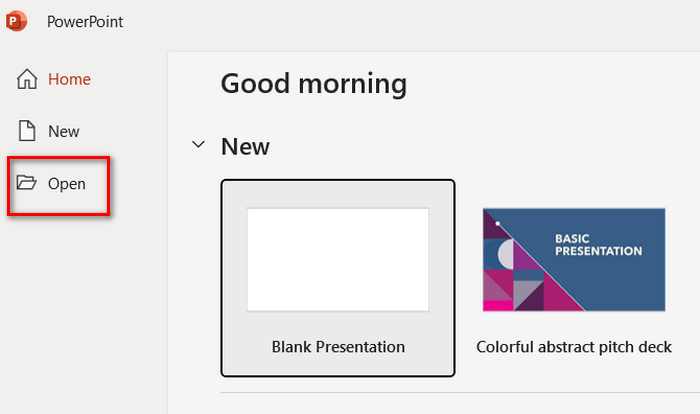
Steg 2. Etter det, gå til Fil-fanen og velg Lagre som alternativ. Ikke glem å velge JPEG som utdataformat.
Trinn 3. Fortsett nå til Sett inn fanen og klikk Nytt fotoalbum for å importere PDF-en du har lagret som bilder.
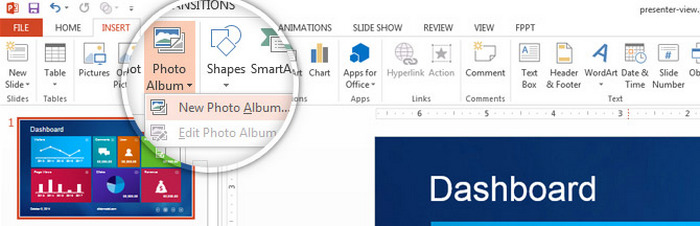
Trinn 4. Velg alle bildene ved å klikke på boksene til hvert bilde, og klikk deretter Skape.
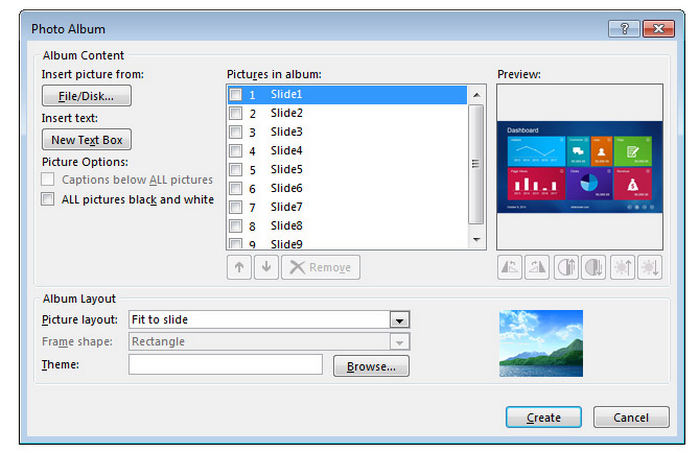
Trinn 5. Til slutt velger du Tilpass til Slide alternativet før du eksporterer filen. Dette vil få bildene til å passe og se ut som den originale PDF-filen. Etter det, gå til Fil-fanen, klikk Lagre som og velg PDF som utdataformat.
Å bruke PowerPoint til å komprimere PDF-filer på Windows 10/11 er en praktisk løsning for de som er kjent med programvaren. Det eliminerer behovet for ekstra verktøy og gir kontroll over bildekvalitet og komprimeringsnivåer. Prosessen er imidlertid indirekte og involverer flere trinn, noe som kan være tidkrevende og mindre brukervennlig for de som ikke er godt bevandret i PowerPoint. Til tross for dette er det et levedyktig alternativ for PowerPoint-kyndige brukere som ønsker å optimalisere PDF-filer.
Del 4: Vanlige spørsmål om komprimering av PDF-Windows
Hvordan komprimere PDF-filer gratis?
Du kan komprimere PDF-filer på Windows gratis ved å bruke nettbaserte verktøy som FVC Free PDF Compressor. Dette verktøyet er tilgjengelig online, superenkelt å bruke, og kan komprimere størrelsen på PDF-filene dine betydelig uten kostnad. Bare last opp PDF-filen, la verktøyet komprimere den og last ned den optimaliserte filen.
Hvorfor er PDF-en min så stor?
PDF-filer kan være store på grunn av antall bilder, grafikk og innebygde fonter de inneholder. Høyoppløselige bilder og detaljert grafikk øker filstørrelsen betraktelig. I tillegg, hvis en PDF inneholder mange sider eller interaktive elementer, vil den også bidra til en større filstørrelse.
Reduserer komprimering av PDF kvaliteten?
Komprimering av en PDF kan redusere kvaliteten, men de fleste verktøyene tilbyr muligheter for å balansere filstørrelse og kvalitet. For eksempel lar Adobe Acrobat deg velge forskjellige komprimeringsnivåer, slik at du kan komprimere filstørrelsen samtidig som du holder et akseptabelt kvalitetsnivå. Gratis online kompressorer som FVC Free PDF Compressor har også som mål å holde kvaliteten så høy som mulig samtidig som den reduserer størrelsen.
Konklusjon
Komprimering av PDF-filer på Windows kan gjøres enkelt ved å bruke gratisverktøy som FVC Free PDF Compressor, avansert programvare som Adobe Acrobat eller til og med PowerPoint. Hver metode gir unike fordeler, fra enkelhet og gratis alternativer til profesjonelle resultater. Velg verktøyet og metoden som passer best for dine behov, og effektiviser PDF-filbehandlingen i dag.



 Video Converter Ultimate
Video Converter Ultimate Skjermopptaker
Skjermopptaker



